Sei un utente incentrato sul mouse invece di utilizzare le scorciatoie da tastiera? Se sì, Fly-Pie è il lanciatore di menu pensato per te. Questo lanciatore di app GNOME Shell è disponibile anche come estensioni. Questa app Linux può rendere la tua attività di navigazione rapida e conveniente.
Nonostante la disponibilità di molti altri lanciatori di applicazioni per Linux, Fly-Pie si distingue di più. Usando Fly-Pie, puoi avviare applicazioni, simulare tasti di scelta rapida, URL e file più recenti, accedere agli appunti e molte altre cose. Analizziamo a fondo Fly-Pie per vedere cosa ha da offrirti.
Fly-Pie:GNOME Shell Menu Launcher per Linux
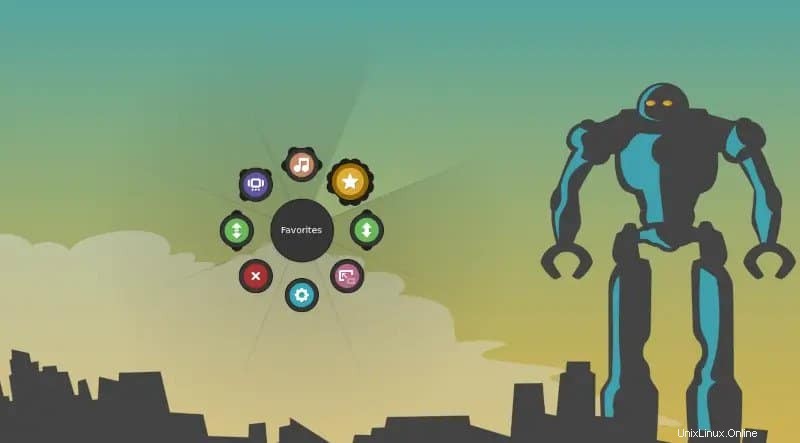
Potresti sapere che Simon Schneegans e Cue Faux Shock, entrambi gli sviluppatori hanno collaborato per creare la torta GNOME per Linux. Fly-Pie è anche il prodotto sviluppato da loro, ma non commettere l'errore di giudicare questi due come la stessa cosa. Fly-Pie ha notevoli caratteristiche individuali (ad esempio, compatibilità Wayland).
Sfortunatamente, Fly-Pie è disponibile solo per gli utenti GNOME. Tuttavia, questo launcher GNOME SHELL altamente personalizzabile possiede tre modalità di selezione alternative:
Modalità punta e clicca: Utilizzando questa modalità, puoi selezionare un elemento e fare clic per aprirlo senza sforzo.
Modalità di marcatura: In questa modalità, otterrai la funzione gesto. Disegnando gesti, puoi selezionare più elementi contemporaneamente.
Modalità Turbo: Questa è la modalità avanzata. In questa modalità non è possibile utilizzare il mouse per selezionare gli elementi; tenendo premuto Ctrl + Maiusc o Alt chiave durante il disegno dei gesti è la chiave in questa modalità.
Caratteristiche degne di nota di Fly-Pie
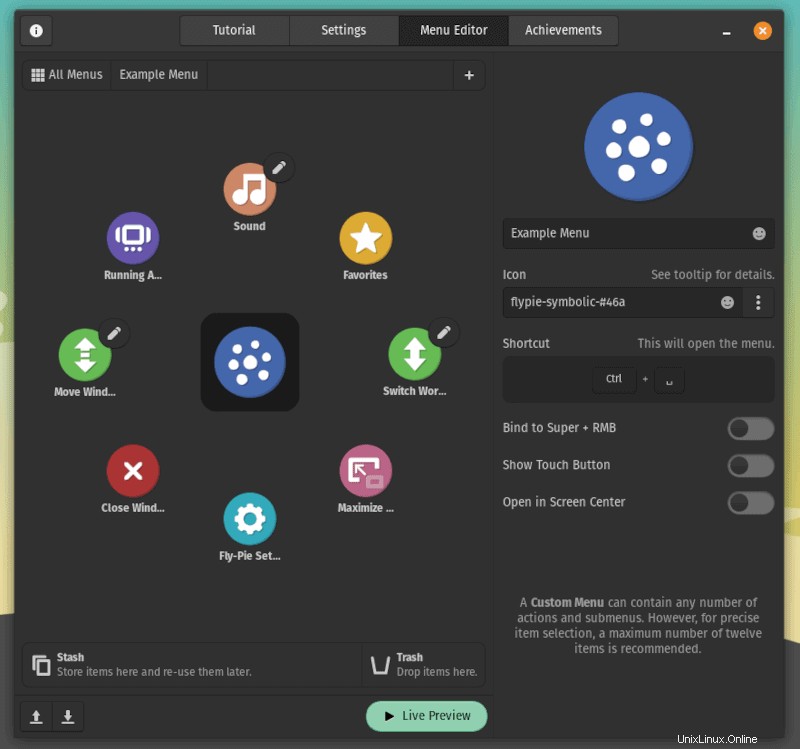
A differenza dei tradizionali lanciatori di app, Fly-Pie offre icone accattivanti per scorciatoie, navigazione nell'area di lavoro, massimizzazione e riduzione a icona delle finestre e controllo dei contenuti multimediali.
In poche parole, Fly-Pie facilita capacità di navigazione altamente personalizzabili per i suoi utenti utilizzando solo il mouse.
Ancora una volta affermando che puoi evitarlo se sei un utente di tastiera anziché di mouse o touchpad. Ma perché non fare un tentativo?
Ecco le seguenti cose che puoi aspettarti dal lanciatore di menu Fly-Pie.
Migliore capacità di personalizzazione
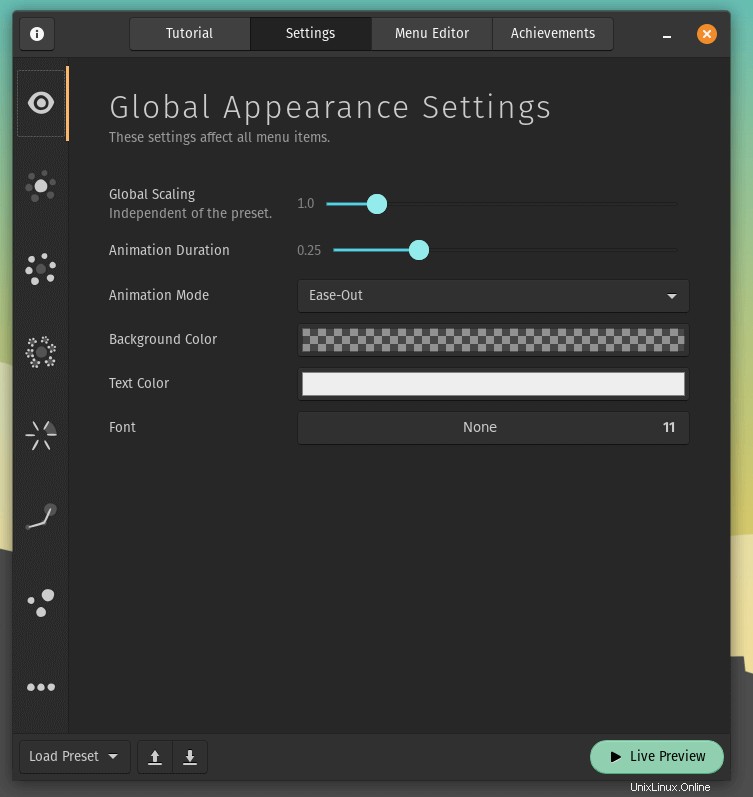
Fly-Pie offre numerose opzioni di personalizzazione. Ad esempio, puoi personalizzare rapidamente la modalità di visualizzazione e scomparsa del menu, il colore, l'icona, il menu, il sottomenu, l'area del menu dei nipoti e molto altro ancora.
3 modalità di selezione eccezionali
Con l'app launcher Fly-Pie GNOME SHELL, avrai tre modalità di selezione:Point and Click Mode, Marking Mode e Turbo Mode. Ogni modalità ha le sue capacità distintive.
Facile aggiunta e regolazioni
Puoi facilmente aggiungere diversi elementi al menu (ad es. navigazione nell'area di lavoro, controlli multimediali, icone personalizzate, app preferite per un accesso rapido e altro).
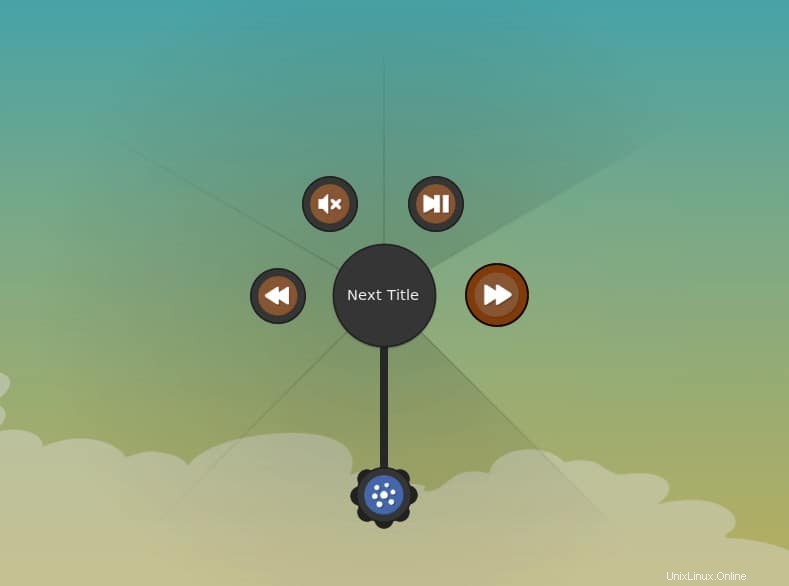
Inoltre, puoi regolare le cose come vuoi. Ad esempio, la regolazione dell'opacità (nel caso in cui desideri che sia sempre sovrapposta allo schermo), le linee di traccia che collegano i sottomenu insieme.
Selezione degli oggetti con gesti di disegno
La marcatura e la modalità turbo di Fly-Pie consentono agli utenti di selezionare gli elementi attraverso un semplice gesto di disegno. Di conseguenza, non è più necessario utilizzare un mouse o un touchpad.
Oltre a queste, ci sono molte funzionalità rimaste che puoi considerare anche tu. Ad esempio:
- Avvio del menu Fly-Pie utilizzando una scorciatoia da tastiera.
- Apri e chiudi rapidamente la finestra dell'app.
- Facile navigazione verso le app in esecuzione.
- In base alla sensibilità del mouse o del touchpad, opzione di impostazione dell'angolo del tratto.
- Opzione di anteprima dal vivo per una personalizzazione e un test efficaci prima dell'uso.
Come ottenere e installare Fly-Pie su Linux
Seguendo diversi modi, puoi installare Fly-Pie sul tuo Linux. Detto questo, puoi andare su extensions.gnome.org (poiché si tratta di un'estensione GNOME) o scaricare una versione stabile da GitHub e installarla.
Tuttavia, se vuoi installare Fly-Pie come estensione, devi prima impostare le cose in modo che le estensioni GNOME funzionino correttamente sulla tua distribuzione Linux.
D'altra parte, se desideri utilizzare una versione più aggiornata di Fly-Pie sul tuo sistema, devi eseguire i seguenti comandi per scaricare e installare l'ultima versione di Fly-Pie.
wget https://github.com/Schneegans/Fly-Pie/releases/latest/download/[email protected]
Cosa succede se hai già installato Fly-Pie sul tuo sistema Linux e vuoi aggiornarlo? Usa il comando seguente aggiungendo –force flag in modo che il Fly-Pie esistente si sovrascriva con quello più recente.
gnome-extensions install [email protected]
Infine, copia e incolla il seguente codice nel tuo terminale per abilitare l'ultimo aggiornamento di Fly-Pie sul tuo sistema Linux.
gnome-extensions enable [email protected]
Pensieri finali
Qui hai la panoramica completa di Fly-Pie, l'eccezionale lanciatore di menu per gli utenti Linux incentrati sul mouse.
Nonostante abbia un'elevata capacità di personalizzazione, Fly-Pie ha un bell'aspetto e funziona senza problemi con il suo aspetto e le sue impostazioni predefinite. L'aspetto e le impostazioni standard si fondono perfettamente con qualsiasi tema del tuo desktop Linux.
Tuttavia, Fly-Pie è un grande giocatore. Puoi personalizzarlo come preferisci avere le tue icone, la trasparenza, il ridimensionamento e così via.
Bene, in base alla mia esperienza nell'usarlo, puoi andare con questo se non è probabile che tu usi la tastiera così tanto. È indubbiamente un'utile estensione per GNOME e si può risparmiare molto tempo usandola.
Tuttavia, non importa quale preferisci usare di più (mouse/touchpad o tastiera), ti consiglio di provare questo. Ti divertirai, davvero! E chissà, potresti convertirti in un utente incentrato sul mouse dalla scorciatoia da tastiera dopo aver usato questo.
Prendo un congedo per ora. E non dimenticare di condividere la tua esperienza nella sezione commenti qui sotto se usi Fly-Pie sul tuo Linux.